Win10系统设置记事本背景颜色的方法
时间:2023-09-30 17:23:27作者:极光下载站人气:0
很多小伙伴在使用电脑时都会选择将win10系统作为自己电脑中的默认操作系统,因为Win10系统中的功能十分的丰富,我们可以使用各种工具来对电脑进行编辑,使其更加符合我们的使用习惯。有的小伙伴在使用Win10系统时想要将记事本的背景颜色更改为其它颜色,这时我们只需要进入注册表编辑器页面,然后在该页面中先找到“Colors”,再双击打开“Window”选项,最后在数值数据框内输入颜色代码并点击确定选项即可。有的小伙伴可能不清楚具体的操作方法,接下来小编就来和大家分享一下Win10系统设置记事本背景颜色的方法。
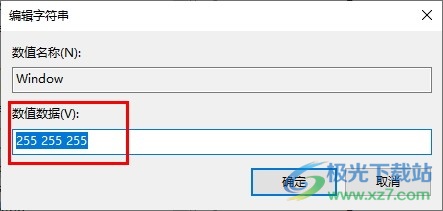
方法步骤
1、第一步,我们在电脑中先使用快捷键“Win+R”打开运行窗口

2、第二步,打开运行窗口之后,我们在框内输入“regedit”,然后点击确定选项

3、第三步,进入注册表编辑器页面之后,我们依次打开HKEY_CURRENT_USERControl PanelColors
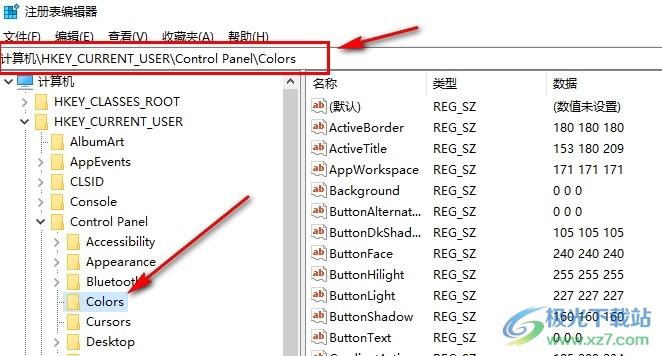
4、第四步,接着在Colors的右侧页面中找到“window”选项,右键单击选择“修改”选项
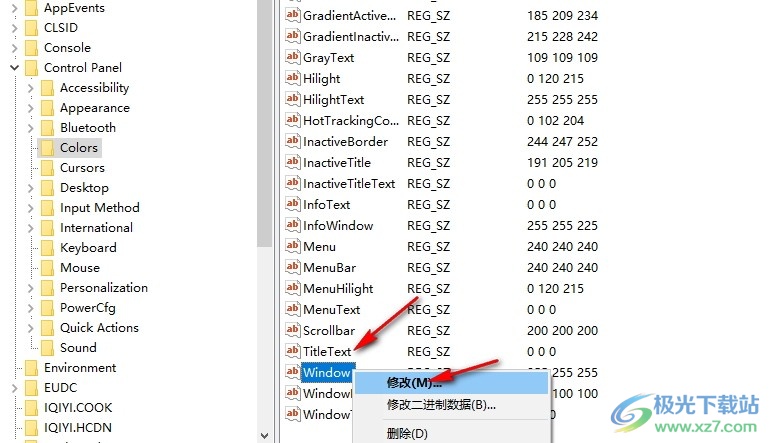
5、第五步,最后在修改页面中,我们在数值数据框内输入自己想要的颜色代码,然后点击确定选项即可
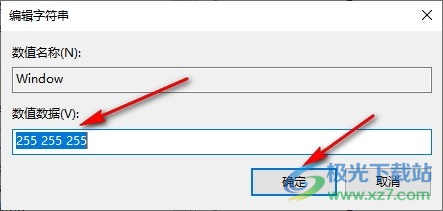
以上就是小编整理总结出的关于Win10系统设置记事本背景颜色的方法,我们进入注册表编辑器页,然后在Colors页面中右键单击Window选项并选择修改选项,最后在弹框的数值数据页面中输入颜色代码并点击确定选项即可,感兴趣的小伙伴快去试试吧。

大小:4.00 GB版本:64位单语言版环境:Win10
- 进入下载

网友评论